Cómo recibir notificaciones en TikTok para una persona específica
¿Te emociona ver montones de notificaciones en cuanto abres tu aplicación TikTok ? ¿O te molesta recibir notificaciones de actividades de TikTok que no te interesan? TikTok ofrece a los usuarios varias opciones para gestionar sus alertas en la aplicación, en la bandeja de entrada y en el dispositivo. Aquí tienes una guía sobre cómo recibir notificaciones en TikTok para una persona concreta.

Cómo funcionan las notificaciones en TikTok: Notificaciones In-App
TikTokvarían desde las habituales notificaciones de publicaciones (me gusta y comentarios) hasta alertas sobre las visualizaciones del perfil y el estado de la actividad. Las notificaciones dentro de la aplicación se presentan en forma de mensajes emergentes que aparecen mientras utilizas la aplicación. Si quieres consultar estas notificaciones, sólo tienes que tocar la alerta emergente.
Las notificaciones habituales de las aplicaciones son esas alertas numeradas que van directamente a tu bandeja de entrada. En comparación, Facebook e Instagram tienen una función dedicada a las notificaciones en la página de inicio. Facebook también muestra el icono de la alarma de notificación en la página de perfil del usuario.
Para consultar tus notificaciones enTikTok , sólo tienes que pulsar tu bandeja de entrada y seleccionar la categoría de notificación que deseas abrir. Puedes elegir qué tipos de notificaciones deseas recibir como ventanas emergentes y en tu bandeja de entrada.
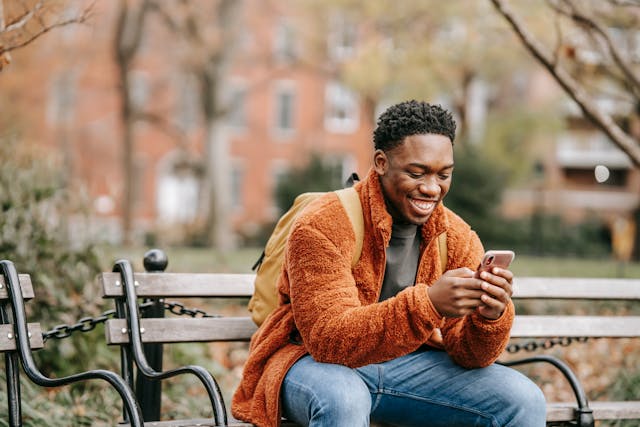
TikTok Categorías de notificación
Para las notificaciones in-app, puedes seleccionar entre las siguientes para cuáles quieres que TikTok genere alertas emergentes:
- Le gusta
- Comentarios
- Nuevos seguidores
- Menciones y etiquetas
- Mensajes directos (DM)
- Estado de la actividad
- Vistas de perfil
- EN VIVO
- Actualizaciones personalizadas y mucho más
- TikTok Mensajes del vendedor de la tienda
Las notificaciones de la bandeja de entrada tienen actualmente siete categorías, cada una con sus propias subcategorías. He aquí un rápido vistazo a los distintos tipos de notificaciones de TikTok .
- Interacciones: Me gusta, Comentarios, Nuevos seguidores, Menciones y etiquetas, Vistas de perfil, Reposts.
- Mensajes: Mensajes directos, Vista previa de mensajes directos.
- Sugerencias de publicaciones: Publicaciones de cuentas que sigues.
- Sugerencias personalizadas: Mensajes de gente que tal vez conozcas, Reposteados por otros, Mensajes que tal vez te gusten.
- LIVE: notificaciones en directo de las cuentas que sigues.
- Tiempo de pantalla: Actualizaciones semanales del tiempo de pantalla.
- Otros: Personas que tal vez conozcas, Actualizaciones personalizadas y más, Notificaciones por correo electrónico
Cómo personalizar las notificaciones de la aplicación y de la bandeja de entrada
Puede especificar los tipos de notificaciones que desea recibir en TikTok. Sólo tienes que seguir estos pasos:
- Ve a tu Perfil y toca el icono de las tres líneas en la esquina superior derecha.
- Selecciona Configuración y privacidad.
- En Contenido y visualización, pulse Notificaciones.
- Pulse Notificaciones dentro de la aplicación y pulse el botón de las notificaciones que desee activar o desactivar. Pulsa la flecha atrás para volver a la página principal de notificaciones .
- Recorre todas las categorías y subcategorías de notificaciones de la bandeja de entrada. Toca las notificaciones que quieras activar o desactivar.

Cómo recibir notificaciones en TikTok para una persona específica: Limite sus alertas
Puedes reducir aún más las notificaciones que TikTok genera para tu cuenta. Puedes limitar tus alertas a las actualizaciones de actividad de cuentas específicas que sigues. A continuación te explicamos cómo recibir notificaciones de determinados usuarios:
- Vaya a su Perfil y pulse el icono de las tres líneas en la parte superior derecha.
- Selecciona Configuración y privacidad.
- En Contenido y visualización, pulse Notificaciones.
- En la categoría Sugerencias de publicaciones, toca Publicaciones de cuentas que sigues.
- Pulsa el botón situado junto a Recibir notificaciones de publicaciones de las cuentas que sigues para activarlo.
- Pulse cada cuenta de la que desee recibir notificaciones. Seleccione la configuración de notificaciones que prefiera: Todas, Personalizadas o Ninguna.
- Para especificar las notificaciones LIVE de cuentas concretas, toca Configuración de notificaciones LIVE en la categoría LIVE .
- Pulsa el botón situado junto a Recibir notificaciones en directo de las cuentas que sigues para activarlo.
- Pulse la campana de alarma de cada cuenta de la que desee recibir notificaciones EN VIVO. Seleccione la configuración de notificación que prefiera: Todas, Personalizadas o Ninguna.
Cómo funcionan las notificaciones en TikTok: Notificaciones Push
Si quieres seguir recibiendo notificaciones de TikTok aunque no estés utilizando la aplicación, activa las notificaciones push deTikTok . Cuando actives esta función, tu dispositivo recibirá alertas de las actualizaciones de la actividad especificada en la aplicación. A continuación se explica cómo activar las notificaciones push para TikTok:
- Vaya a su Perfil y pulse el icono de las tres líneas en la parte superior derecha.
- Selecciona Configuración y privacidad.
- En Contenido y visualización, pulse Notificaciones.
- Pulse Notificaciones push.
- Pulse el botón situado junto a Permitir notificaciones para activar la función.
- Seleccione el tipo de Alerta que prefiera: Permitir sonido y vibración o Silencio.
- Seleccione el tipo de notificación que prefiera: Pantalla de bloqueo, Insignia o Emergente.
- Pulse Categorías de notificaciones para seleccionar las notificaciones que desea recibir.
También puedes automatizar un calendario de notificaciones push. Sigue estos pasos para seleccionar las horas en las que las notificaciones push se desactivan y se vuelven a activar.
- Vaya a su Perfil y pulse el icono de las tres líneas en la parte superior derecha.
- Selecciona Configuración y privacidad.
- En Contenido y visualización, pulse Notificaciones.
- Pulse Programación de notificaciones push.
- Pulse el botón situado junto a Establecer un horario para activarlo.
- Seleccione las horas de inicio y finalización que prefiera.

Anima a tus fans a estar siempre atentos a tus últimas publicaciones
Cuando tu contenido llega a los espectadores interesados, tienes más probabilidades de convertirlos en nuevos seguidores. Y una vez que hayas dado en el clavo, tu público objetivo estará siempre atento a tus últimas publicaciones. Te convertirás en uno de los creadores favoritos de TikTok , del que querrán recibir notificaciones periódicas en TikTok.
Hay muchas formas sencillas de hacer que los aficionados quieran estar al día de tus actividades. Producir vídeos que respondan a sus intereses es un hecho. No debes olvidar la siempre esencial llamada a la acción en los pies de foto de tus publicaciones. Añade un teaser al final de cada vídeo para que se entusiasmen con tu próxima publicación. Pregúntales directamente qué tipo de contenido quieren que crees a continuación.
Saber cómo recibir notificaciones en TikTok de una persona concreta da una idea de cómo un creador puede ser digno de atención. Tú puedes ser ese creador del que los fans siempre querrán tener noticias. Contrata un plan High Social y duplica al instante tu capacidad de segmentación de audiencias basada en IA.
Asegúrate de que tus vídeos llegan siempre a usuarios realmente interesados y altamente comprometidos gracias a la solución de IA avanzada y patentada de High Social. ¡ Empieza a hacer crecer tu TikTok hoy mismo!
TikTok 101












